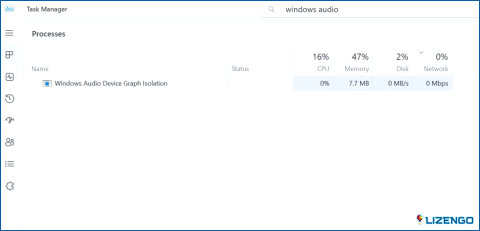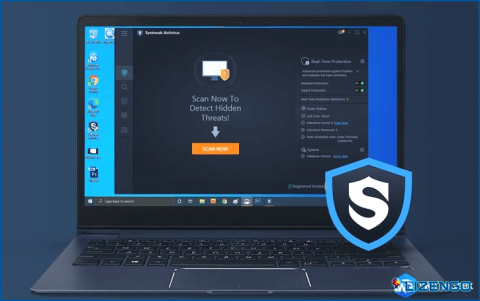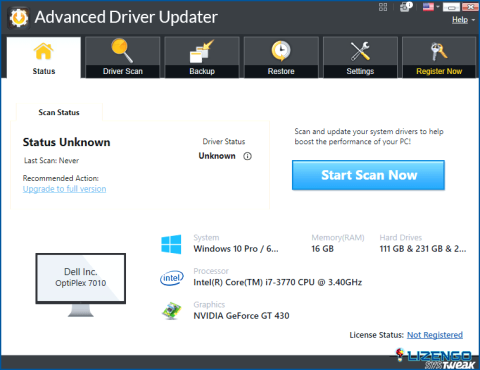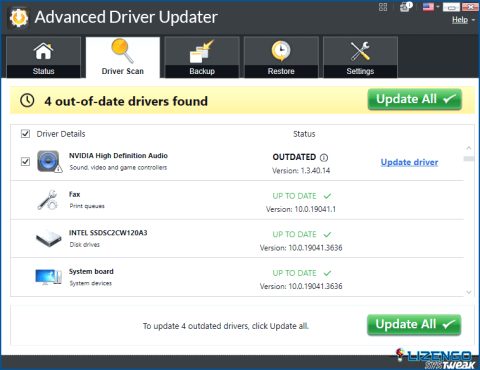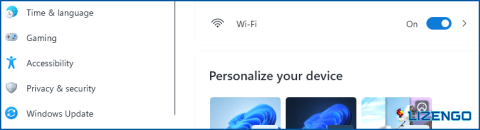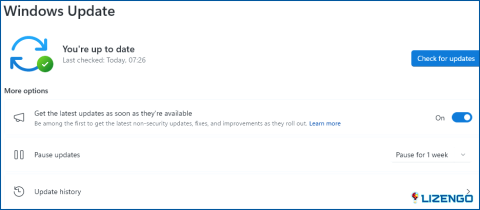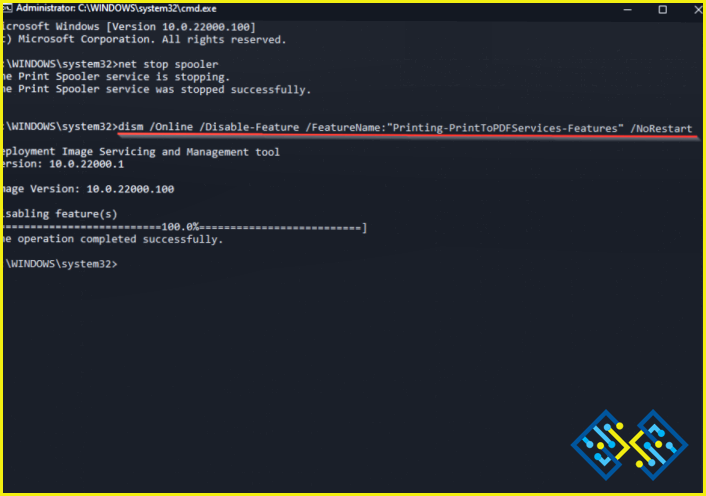¿Qué es «Windows Audio Device Graph Isolation» y es un problema?
¿Ha mirado en el Administrador de tareas de Windows y ha visto un proceso «Windows Audio Device Graph Isolation» utilizando muchos recursos del sistema? Es un procedimiento legítimo de Windows que mantiene el audio reproduciéndose constantemente. Este tutorial describe las funciones de este proceso, explica por qué no debe desactivarlo y le muestra cómo reducir su uso de recursos.
¿Por qué el proceso «Windows Audio Device Graph Isolation» consume recursos?
La base del sistema de audio de Windows 11 es el proceso «Windows Audio Device Graph Isolation», a veces conocido como audiodg.exe. El procedimiento controla los efectos y mejoras que se aplican a la salida de audio, como el sonido espacial, la ecualización y otros ajustes de audio. Por defecto, el servicio se mantiene separado del servicio de audio de Windows. Mediante el «sandboxing» de sus ajustes de mejora de sonido (como los efectos de ecualización), los fabricantes de audio de terceros pueden incorporarlos sin comprometer el servicio de audio de Windows. Si un programa, controlador o proceso de audio específico desarrolla un fallo, no provoca el bloqueo de Windows.
¿Cómo pueden los usuarios minimizar el consumo de recursos del proceso «Windows Audio Device Graph Isolation»?
Ha habido algunos casos en los que los expertos han descubierto que ciertos actores maliciosos han disfrazado malware como audiodg.exe. Esto se hace así porque a la mayoría de los usuarios de Windows no les preocupa que audiodg.exe consuma muchos recursos y creen que es el comportamiento habitual de este servicio. Por lo tanto, también es necesario identificar si el audiodg.exe que se ejecuta en su PC es auténtico o no. Aquí hay algunos métodos para minimizar el consumo de recursos de su PC por audiodg.exe:
Método 1: Buscar malware
El primer paso que recomendamos es ejecutar un escaneo de malware en su PC para identificar si el audiodg.exe que se ejecuta en su PC no es realmente malware. Puede ejecutar cualquier software antivirus, pero si nos pregunta a nosotros, le recomendamos Systweak Antivirus, que es un antivirus en tiempo real diseñado para mantener todo tipo de malware fuera de su sistema.
Si el audiodg.exe presente en su PC no es malware entonces usted necesita proceder con los siguientes métodos descritos a continuación.
Método 2: Actualice los controladores de audio
Los controladores son el vínculo entre el hardware y el software de su ordenador. Por lo tanto, es necesario actualizar los controladores para garantizar un rendimiento óptimo del sistema. Aunque Microsoft ha proporcionado una herramienta integrada para actualizar los controladores, conocida como el Administrador de dispositivos, le recomendamos que utilice Advanced Driver Updater.
El Administrador de dispositivos tiene ciertas limitaciones a la hora de actualizar los controladores, como el hecho de que no busca una versión actualizada del controlador más allá de los servidores de Microsoft. Por otro lado, este software de terceros busca controladores dañados, faltantes y desactualizados en su PC y los reemplaza con los controladores más recientes de todas las fuentes confiables posibles. Estos son los pasos para utilizar Advanced Driver Updater.
Paso 1: Descargue e instale Advanced Driver Updater desde el enlace proporcionado a continuación.
Paso 2: Inicie el software y haga clic en el botón Start Scan Now.
Paso 3: Espere a que se complete el análisis y aparecerá una lista de problemas de controladores en la pantalla.
Paso 4: Haga clic en el enlace de actualización junto a los controladores de audio y deje que el software actualice sus controladores de audio.
Paso 5: Una vez finalizado el proceso, reinicie su PC.
Método 3: Actualizar el sistema operativo Windows
Ha habido casos en que algunos procesos comienzan a consumir una gran cantidad de recursos después de las actualizaciones de Windows. La única solución factible a este problema es esperar a que un nuevo conjunto de actualizaciones lanzadas por Microsoft para corregir la anomalía causada por la actualización anterior. Por lo tanto, le recomendamos que mantenga su Windows actualizado en todo momento. Estos son los pasos para iniciar las actualizaciones de Windows:
Paso 1: Pulsa Win + I en tu PC para abrir el cuadro de Configuración.
Paso 2: Haga clic en la pestaña Windows Update del panel izquierdo.
Paso 3: A continuación, haga clic en el botón Buscar actualizaciones en la sección superior derecha.
Paso 4: Espere a que el proceso se complete y reinicie su PC después de que todas las actualizaciones se hayan completado.
La última palabra sobre ¿Qué es «Windows Audio Device Graph Isolation» y es un problema?
En conclusión, nuestra exploración de «Windows Audio Device Graph Isolation» arroja luz sobre su papel integral en el procesamiento de audio en los sistemas Windows. Si bien es un componente legítimo y esencial diseñado para mejorar la funcionalidad de audio, la comprensión de sus funciones y problemas potenciales es crucial para los usuarios. Sin embargo, pueden surgir problemas ocasionales, como un elevado consumo de recursos. Los usuarios deben supervisar el rendimiento de su sistema y, si es necesario, emplear los pasos de solución de problemas para abordar cualquier problema que pueda afectar a su experiencia de audio en general. Para más temas de este tipo, también puede encontrarnos en Facebook, Instagram, Twitter, YouTube y Pinterest.